Kako vstaviti čustvene simbole v dokumente Microsoft Word
Miscellanea / / August 05, 2021
Način, kako vzpostavimo pogovor, se je drastično spremenil. Poleg pogovorov prek besedil ali klicev se uporabniki zdaj pogovarjajo tudi z emojiji. Če živite pod skalo, so emojiji majhna digitalna slika ali ikona, ki izraža različne ideje ali čustva. Je orodje, ki vam omogoča, da se v besedilu izrazite s svojimi čustvi. V preteklih letih je bil na različne platforme dodan kup emojijev, s katerimi je lažje izraziti skoraj vse občutke. Ne samo čustva, ampak tudi ti emojiji so sestavljeni iz živali, predmetov, zastav in še česa.
Uporabljamo jih v naših napravah Android ali iOS, medtem ko Windows in macOS uporabniku omogočata tudi uporabo emojijev. Vendar pa obstaja orodje ali bolje rečeno bližnjica, ki vam omogoča, da vstavite čustveni simbol v dokumente Microsoft Word. Če tudi vi želite vedeti, kako to lahko storite, ste na pravem mestu. Kot v tem prispevku vam bomo dali navodila, kako lahko vstavite čustvene simbole v dokumente Microsoft Word. Torej, glede na to si oglejmo članek sam:
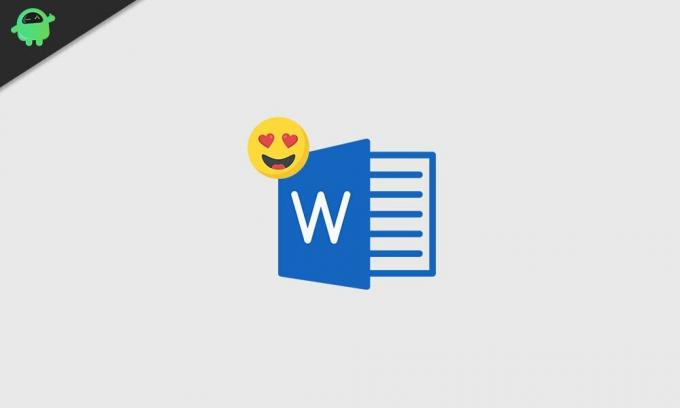
Kako vstaviti čustvene simbole v dokumente Microsoft Word?
Emojiji delujejo na vseh platformah, najsi gre za Windows 10, macOS, iPhone, iPad, Android in splet. Poleg tega je tipkanje in uporaba čustvenih simbolov v programu Microsoft Word prav tako enostavno, kot bi to storili na pametnem telefonu. Vendar morate poznati ustrezno bližnjico, s katero morate vstaviti čustvene simbole v dokumente Microsoft Word.
- Če uporabljate operacijski sistem Windows 10, morate pritisniti Windows +. (obdobje) ali Windows +; (podpičje). Tako se bo odprl namenski izbirnik čustvenih simbolov, kot vidite na pametnem telefonu.
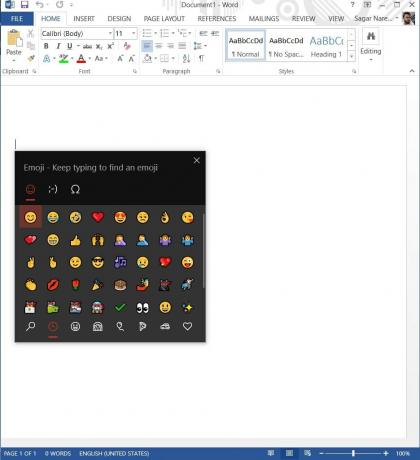
- Če uporabljate macOS, morate pritisniti Control + Command + Space da odprete izbirnik čustvenih simbolov.
Opazno je, da bo izbirnik čustvenih simbolov najprej prikazal vse nedavno uporabljene emodžije. Spodaj vam bo prikazal vse emojije, ki so na vašem prenosniku. Poleg tega lahko določen čustveni simbol iščete tudi tako, da ga vnesete v besedilni dokument, kot je prikazano na spodnji sliki.
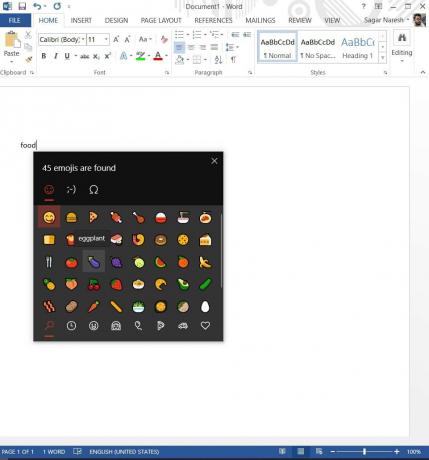
Samo pritisniti morate Windows +. (obdobje) ali Windows +; (podpičje) na tipkovnici, kar koli odpre zaslon za prikaz emodžijev, nato preprosto vnesite čustveni simbol, ki ga iščete. Na primer, kot je prikazano na zgornji sliki, če vtipkate »hrana«, vam bodo emoji prikazali vse emojije, povezane s hrano. Če iščete »zastavica«, bodo prikazani vsi znaki, povezani z zastavicami, ki jih lahko uporabite v dokumentu Microsoft Word.
Pravzaprav bodo emojiji, uporabljeni v dokumentu Microsoft Word, prikazani kot pisane ikone in jih lahko spremenite, povlečete in spustite, zamenjate itd. Njihovo spreminjanje je enostavno, preprosto samo zmanjšajte velikost pisave, kot bi to storili za katero koli besedilo v besedilnem dokumentu, zmanjšala se bo tudi velikost čustvenih simbolov. Upoštevajte pa, da so ti emojiji morda nekoliko drugačni, odvisno od vrste operacijskega sistema, ki ga uporabljate, na primer Android, macOS itd. Ker ima vsak OS svoj edinstven pogled na emojije.
Zaviti!
Torej, tu imate od moje strani. Upam, da vam je bil všeč ta majhen, a podroben vodnik o tem, kako lahko vstavite emodžije v dokument Microsoft Word. V spodnjih komentarjih nam sporočite, če med vstavljanjem emodžijev v besedilni dokument naletite na kakršne koli težave. Če želite več takšnih izjemnih poročil, se lahko obrnete na našo spletno stran Windows vodniki, Vodiči za igre na srečo, Vodiči za družabne medije, iPhone, in Android vodniki prebrati več. Naročite se na našo YouTube Channel za čudovite videoposnetke, povezane z Androidom, iOSom in igrami. Do naslednjega prispevka... Na zdravje!
Digital Signature Six Sigma in Google Certified, ki je delal kot analitik za Top MNC. Ljubitelj tehnologije in avtomobilov, ki rad piše, igra kitaro, potuje, vozi kolo in se sprosti. Podjetnik in bloger.



![Seznam najboljših ROM po meri za Pantech VEGA LTE-A [posodobljeno]](/f/af93b6ccaf45c7966cc9f0c9c6bdbe3c.jpg?width=288&height=384)